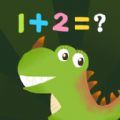Word数字下划线批量添加教程
2024-08-12 11:17:31
编辑:nannan
Word数字下划线怎么批量添加?如果你需要为文档中的大量数字批量添加下划线,可以使用Word的查找和替换功能。具体怎么来操作呢?下面小编就来将Word数字下划线批量添加教程分享给大家,一起来往下看看吧。
Word数字下划线批量添加教程
1、在“查找内容”处输入“[0-9]{1,}”然后在“替换为”处输入“^32^&^32”

2、接着点击【更多】,勾选【使用通配符】。

3、然后点击下方的【格式】-【字体】,在下划线的窗口中选择【下划线】的格式和颜色。

4、最后点击【全部替换】,里面的所有数字都添加了下划线啦,非常的简单。

以上就是Word数字下划线批量添加教程的全部内容了,更多实用教程尽在ll22手游网。
相关应用
更多相关文章
更多热门软件
更多-

初级会计职称备考题库app手机版 v1.3.8
教育学习|12.75MB
更新时间:2025-02-18
下 载 -

儿童早教英语app安卓版下载 2.7
教育学习|45.32MB
更新时间:2025-02-18
下 载 -

经纪人宝典app官方版 v1.1
教育学习|25.3MB
更新时间:2025-02-17
下 载 -
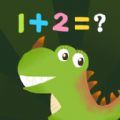
幼儿园数学app手机版 v1.0.0
教育学习|78.13MB
更新时间:2025-02-17
下 载 -

象形识字app手机版 V1.0
教育学习|21MB
更新时间:2025-02-16
下 载 -

完美架子鼓app手机版 v1.0
教育学习|21.5MB
更新时间:2025-02-16
下 载